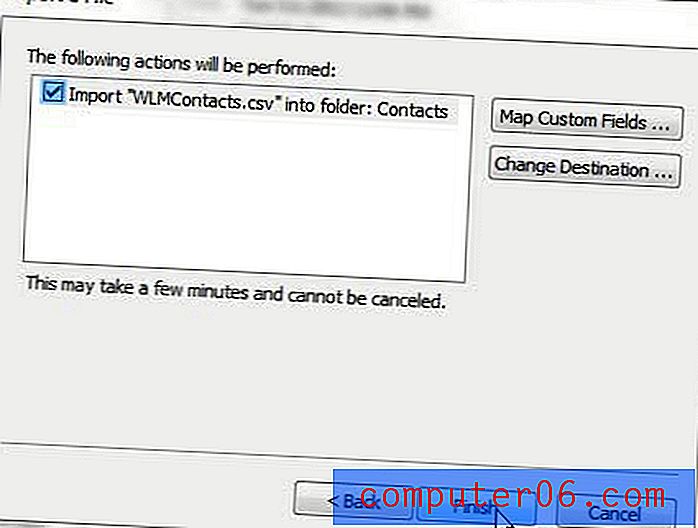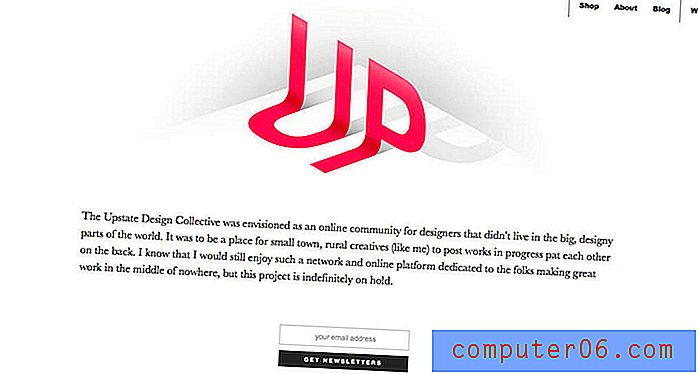Cómo importar contactos de Hotmail a Outlook 2010
Si anteriormente ha estado utilizando el programa Hotmail basado en la Web de Microsoft para administrar su correo electrónico, es posible que haya descubierto que falta la interfaz de Hotmail en algunas áreas determinadas. Si alguna vez has visto Microsoft Outlook 2010 en acción, entonces sabes que tiene una cantidad considerablemente mayor de características en comparación con Hotmail basado en la Web, especialmente si necesitas usar tu cuenta de correo electrónico para un negocio.
Pero probablemente haya desarrollado una serie de contactos que ahora están almacenados en su cuenta de Hotmail, y la posibilidad de tener que ingresar manualmente esos contactos cuando cambia a la dirección de correo electrónico que ha cargado en Outlook 2010 puede parecer algo que usted no tiene. quiero hacer. Afortunadamente, Hotmail presenta una utilidad que le permite exportar los contactos de Hotmail a un formato compatible con Microsoft Outlook 2010. Luego, puede interactuar con esos contactos importados de la misma manera que los contactos tradicionales de Outlook, como agregarlos a una lista de distribución.
Procedimiento para importar contactos a Outlook desde Hotmail
Cuando desee importar contactos de Hotmail a Outlook 2010, lo que realmente está haciendo es exportar los contactos de su cuenta de Hotmail a un archivo que sea compatible con Outlook 2010, y luego importar el archivo exportado a su cuenta de Outlook.
Para comenzar, abra una nueva ventana del navegador web y vaya a www.hotmail.com. Ingrese su dirección de correo electrónico y contraseña en sus respectivos campos, luego haga clic en el botón Iniciar sesión . Haga clic en el enlace Contactos en el centro de la ventana.

Haga clic en el menú desplegable Administrar en el centro de la ventana, luego haga clic en la opción Exportar .
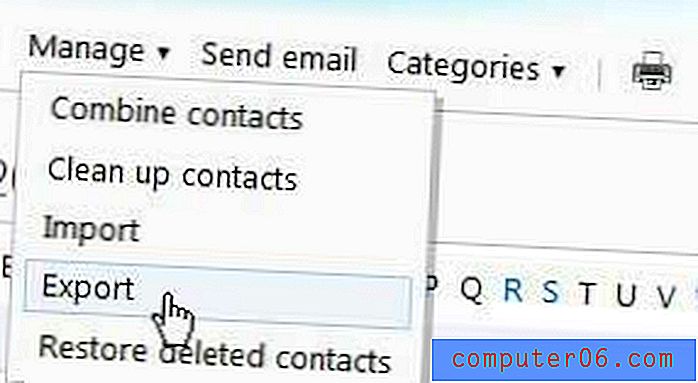
Esto generará automáticamente un archivo CSV de sus contactos de Hotmail, que le pedirá que guarde o abra el archivo en su computadora. Elija la opción para guardar el archivo en su computadora.
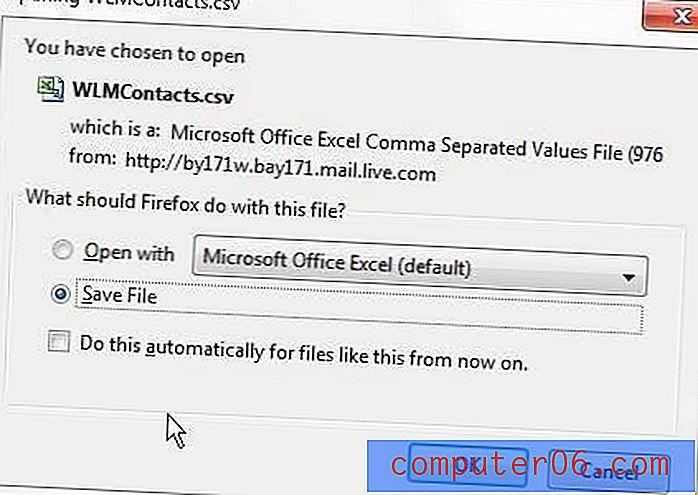
Ahora que tiene el archivo de contacto necesario de Hotmail, puede comenzar el proceso de importación de contactos de Hotmail a Outlook 2010. Inicie Microsoft Outlook 2010 para comenzar.
Haga clic en la pestaña naranja Archivo en la esquina superior izquierda de la ventana, haga clic en Abrir en el lado izquierdo de la ventana, luego haga clic en el botón Importar para iniciar el Asistente de importación y exportación de Microsoft Outlook 2010.
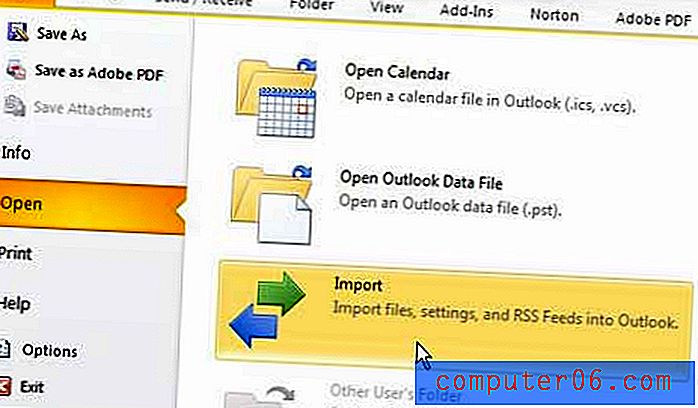
El Asistente de importación y exportación se abrirá como una nueva ventana dentro de Microsoft Outlook, y debe hacer clic en la opción Importar desde otro programa o archivo en el centro de la ventana. Haga clic en el botón Siguiente para continuar con el proceso de importación.
Haga clic en la opción Valor separado por comas (Windows), ya que ese es el tipo de archivo que Hotmail generó cuando exportó sus contactos, luego haga clic en el botón Siguiente .
Haga clic en el botón Examinar en la parte superior de la siguiente ventana, luego ubique el archivo que exportó desde Hotmail anteriormente. Haga clic en el archivo una vez para seleccionarlo, luego haga clic en el botón Aceptar .
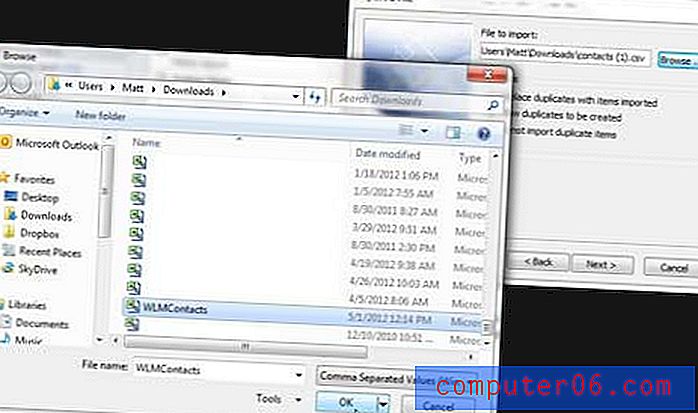
Notará que esta ventana también contiene una opción para elegir cómo Outlook 2010 debe manejar cualquier contacto duplicado que pueda encontrar entre sus contactos existentes y los que está importando desde Hotmail. Seleccione la opción que se aplique a su situación, luego haga clic en el botón Siguiente .
Haga clic en la carpeta Contactos en la sección Seleccionar carpeta de destino de la siguiente ventana, luego haga clic en el botón Siguiente . Haga clic en el botón Finalizar en esta pantalla final para completar el proceso de importación de sus contactos de Hotmail a Outlook 2010.